YouTube から MP3 プレーヤーに音楽をダウンロードする方法 [推奨]
「YouTube から MP3 プレーヤーに音楽をダウンロードしたいのですが、YouTube の音楽を MP3 プレーヤーに直接ダウンロードできません。 YouTube から MPXNUMX プレーヤーに音楽をダウンロードするにはどうすればよいですか?
MP3 音楽プレーヤーは非常にポータブルな音楽プレーヤーです。 YouTube から MP3 プレーヤーに音楽をダウンロードすると、いつでもどこでもお気に入りの曲を簡単に楽しむことができます。 YouTube から MP3 プレーヤーに音楽をダウンロードするにはどうすればよいですか? 専用の MP3 プレーヤーを使用している場合でも、MP3 対応のスマートフォンを使用している場合でも、YouTube からデバイスに音楽をダウンロードする方法はいくつかあります。この記事では、YouTubeからMP3プレーヤーに音楽をダウンロードする方法をご紹介します。
記事の内容 パート 1. YouTube から MP3 プレーヤーに音楽をダウンロードできますかパート 2. YouTube から MP3 プレーヤーに音楽をダウンロードする方法パート 3. ダウンロードした YouTube 音楽を MP3 プレーヤーに転送する方法パート4:結論
パート 1. YouTube から MP3 プレーヤーに音楽をダウンロードできますか
音楽消費のデジタル時代において、YouTube の膨大なライブラリの魅力は否定できません。ただし、YouTube から MP3 プレーヤーに音楽を直接ダウンロードする場合は、留意すべき点がいくつかあります。
YouTube ミュージックを備えた MP3 プレーヤーはありますか
いいえ。YouTube から直接音楽を再生するように特別に設計された MP3 プレーヤーはありませんが、YouTube から音楽をダウンロードし、MP3 プレーヤーに転送してオフラインで再生することはできます。
YouTube から MP3 プレーヤーに音楽をダウンロードできますか
YouTube から MP3 プレーヤーに音楽を直接ダウンロードすることはできませんが、いくつかのツールやソフトウェアを使用するとダウンロードできます。次に、YouTube から MP3 プレーヤーに音楽をダウンロードする方法を見ていきます。
パート 2. YouTube から MP3 プレーヤーに音楽をダウンロードする方法
旅行中や通勤中に音楽を聴くことを好む人が増えています。しかし、ネットワークリンクが貧弱であったり、信号が弱かったりすると、音楽の再生が断続的になり、非常に迷惑になります。 。この時点で、YouTube Music を携帯電話または MP3 プレーヤーにダウンロードして、制限なしでお気に入りの曲を聴くことができます。
YouTube から MP3 プレーヤーに音楽をダウンロードすると、インターネット接続がなくても、いつでもどこでもお気に入りの音楽を楽しむことができる便利な方法です。 YouTube 音楽を携帯電話にダウンロードするのは非常に簡単です。しかし、YouTube から MP3 プレーヤーに音楽をダウンロードするにはどうすればよいでしょうか?心配しないで!ここでは、YouTube から MP3 プレーヤーに音楽をダウンロードするさまざまな方法を説明します。
YouTube から MP3 プレーヤーに音楽をダウンロードするには TunesFun YouTube音楽コンバーター
YouTube から MP3 プレーヤーに音楽をダウンロードするにはどうすればよいですか? YouTube から MP3 プレーヤーに音楽を直接ダウンロードすることはできませんが、まず YouTube から音楽をダウンロードしてから MP3 プレーヤーに転送することはできます。この質問に対する答えをオンラインで検索すると、多くの方法やサードパーティ ツールが表示される場合があります。これらの方法には、サードパーティの Web サイト、ブラウザ拡張機能、またはいくつかの関連ソフトウェアの使用が含まれます。
ただし、これらのオンライン ツールや Web サイトを使用して YouTube 音楽をコンピュータにダウンロードすると、コンピュータがウイルスに攻撃されたり、違法になったりする可能性があります。したがって、YouTube から音楽をダウンロードするには、安全かつ合法的なツールを選択することが重要です。 TunesFun YouTube音楽コンバーター は強力で安全な YouTube 音楽ダウンローダーで、YouTube Music から曲、プレイリスト、アルバムをダウンロードしたり、YouTube 音楽を MP3/M4A/WAV/FLAC 形式に変換したりできます。

10倍速では、 TunesFun YouTube では数分で数十曲を変換できます。最も重要なことは、変換が完了すると、元のオーディオ ファイルと同じ、100% ロスレスの YouTube 音楽が得られることです。このソフトウェアのユーザーインターフェイスは友好的です。そして、それは Windows と Mac システムに適用されます。初めての方でも使い方が分からなくてもご安心ください。いくつかの重要な機能があります TunesFun YouTube 音楽コンバータ:
- YouTube 音楽をダウンロードして MP3/M4A/WAV/FLAC に変換します。
- 高速ダウンロードと変換、10倍速をご利用いただけます。
- 変換後も YouTube の曲を 100% ロスレスで保存します。
- 変換後、すべてのID3タグ情報を保持します。
- 無料アップデート&テクニカルサポート。
を使用して YouTube から MP3 プレーヤーに音楽をダウンロードする方法 TunesFun YouTube音楽コンバーター:
ステップ1。 インストール TunesFun YouTube ミュージック コンバーターをコンピューターにダウンロードします。それを開いて、YouTube Music アカウントにログインします。

ステップ 2. 曲と出力フォーマットを選択します。変換したい YouTube 音楽ファイルを選択し、希望の出力形式を選択します。

ステップ3. YouTube音楽をMP3に変換します。 「変換」ボタンをクリックして YouTube Music を MP3 に変換します。

変換が完了したら、変換された YouTube 音楽をコンピュータに保存できます。その後、ダウンロードした音楽を MP3 プレーヤーに転送するだけです。
パート 3. ダウンロードした YouTube 音楽を MP3 プレーヤーに転送する方法
YouTube からコンピュータに音楽をダウンロードする方法をご存知かもしれません。 YouTube から MP3 プレーヤーに音楽をダウンロードする方法の次のステップは、ダウンロードした YouTube 音楽をコンピューターから MP3 プレーヤーに転送することです。ダウンロードした YouTube 音楽を Windows または Mac から MP3 プレーヤーに転送するのは簡単なプロセスです。その方法に関する詳細なガイドは次のとおりです。
Windowsの場合
ステップ 1: MP3 プレーヤーを接続する
USB ケーブルを使用して MP3 プレーヤーを Windows に接続します。 MP3 プレーヤーがコンピュータに認識され、リムーバブル ストレージ デバイスとして表示されていることを確認します。
ステップ 2: ダウンロードした音楽を見つける
ダウンロードした YouTube 音楽が保存されている Windows パソコン上のフォルダーを開きます。これは、デフォルトの「ダウンロード」フォルダー、またはファイルを保存したその他の場所です。
ステップ 3: 音楽を MP3 プレーヤーに転送する
MP3 プレーヤーに転送する、ダウンロードした YouTube 音楽ファイルを選択します。
ステップ 4: コピーして貼り付ける
- 選択したファイルを右クリックし、コンテキスト メニューから「コピー」を選択します。
- 次に、コンピュータ上の MP3 プレーヤーのストレージを表すフォルダーを開きます。フォルダ内を右クリックして「貼り付け」を選択すると、コピーした音楽ファイルがMP3プレーヤーに転送されます。
ステップ 5: MP3 プレーヤーを安全に取り出す
MP3 プレーヤーを取り出す: 転送が完了したら、データが失われないように MP3 プレーヤーをコンピューターから安全に取り出します。
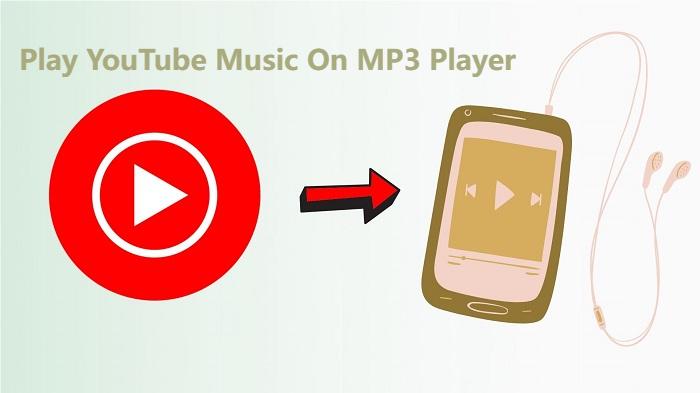
Mac用
ステップ 1: MP3 プレーヤーを接続する
まず、USB ケーブルを使用して MP3 プレーヤーを Mac に接続します。 Mac が MP3 プレーヤーを接続されたデバイスとして認識していることを確認します。
ステップ 2: ダウンロードした音楽を見つける
Finder を開き、Mac にダウンロードした YouTube 音楽ファイルを保存したフォルダーに移動します。
ステップ 3: 音楽を MP3 プレーヤーに転送する
MP3 プレーヤーに転送するダウンロードした音楽ファイルを選択します。そして、選択したファイルを Finder ウィンドウからデスクトップ上の MP3 プレーヤーのストレージを表すフォルダーにドラッグします。
ステップ 4: MP3 プレーヤーを取り出す
MP3 プレーヤーを安全に取り出す: 転送が完了したら、Finder でデバイスの横にある取り出しアイコンをクリックするか、ゴミ箱にドラッグして MP3 プレーヤーを Mac から取り出します。
ダウンロードした YouTube 音楽を Windows または Mac コンピュータから MP3 プレーヤーに転送するのは簡単なプロセスです。ここまで読んだ後、YouTube から MP3 プレーヤーに音楽をダウンロードする方法の問題は正常に解決されました。以下の手順に従って、どこにいても MP3 プレーヤーでお気に入りの音楽を楽しむことができます。
パート4:結論
YouTube から MP3 プレーヤーに音楽をダウンロードするにはどうすればよいですか?適切でプロフェッショナルなものを選択する TunesFun YouTube音楽コンバーター, YouTube から MP3 プレーヤーに音楽をダウンロードするのは簡単なプロセスです。このガイドに記載されている手順に従えば、いつでもどこでも MP3 プレーヤーでお気に入りの曲をオフラインで楽しむことができます。著作権法を尊重し、個人使用の許可を得た音楽のみを YouTube からダウンロードしてください。
コメントを書く